Samsung D410 silver: MMS Сообщения
MMS Сообщения: Samsung D410 silver
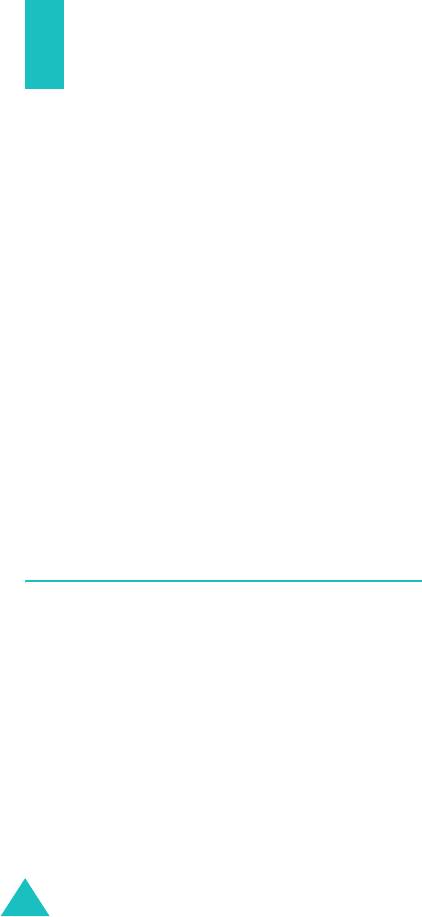
MMS Сообщения
Служба мультимедийных сообщений (MMS) аналогична
Службе коротких сообщений (SMS). Служба
обеспечивает автоматическую и мгновенную доставку
мультимедийных сообщений с телефона на телефон
или с телефона на электронную почту.
Наряду с обычным текстом, мультимедийные
сообщения могут содержать изображения, графику, а
также голосовые и музыкальные вставки. MMS-
сообщение - это мультимедийная презентация в единой
записи. Это не текстовый
файл с вложениями.
С помощью функции MMS телефон может получать и
отправлять сообщения, содержащие мультимедийные
файлы (например, фотографии, звуки и изображения),
загруженные из Интернета, а также записанные
речевые напоминания. Эта функция доступна, только
если она поддерживается оператором связи. Такие
мультимедийные сообщения могут приниматься и
отображаться только телефонами, способными
работать с мультимедийными
сообщениями.
Входящие
(Меню 2.1)
Просмотр сообщения во время его получения
Во время получения мультимедийного сообщения на
дисплее отображается текстовое уведомление и номер
отправителя.
1. Нажмите программную клавишу
Выбрать
, чтобы
просмотреть краткую информацию о сообщении
(номер отправителя, размер и тема сообщения).
Если вы намереваетесь просмотреть это
сообщение позднее в ящике "Входящие", нажмите
программную клавишу
Выход
.
78
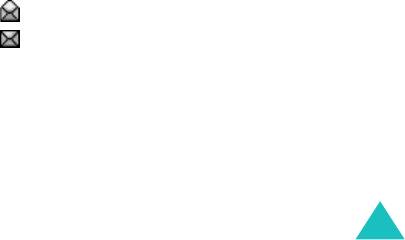
MMS Сообщения
2. Чтобы прокрутить информацию о сообщении,
нажимайте клавишу "Вверх" или "Вниз".
3. Нажмите программную клавишу
Опции
, чтобы
использовать следующие опции.
•
Извлечь
: извлекает сообщения с сервера MMS.
•
Удалить
: удаляет сообщение.
•
Информация
: показывает подробную
информацию о сообщении.
4. Чтобы прочитать сообщение, нажмите программную
клавишу
Выбрать
, когда выделится
Извлечь
.
Телефон извлекает содержание сообщения с
сервера и отображает его.
5. Чтобы прокрутить содержание сообщения,
нажимайте клавишу "Вверх" или "Вниз".
Просмотр полученного сообщения в ящике
"Входящие"
При доступе к меню
Входящие
(
Meню 2.1
)
отображается список полученных мультимедийных
сообщений с телефонными номерами отправителей,
если они есть в телефонной книге, или темами. Значки
слева отображают статус сообщений.
•: прочитанные сообщения
•: не прочитанные сообщения
1. Выберите сообщение из списка и нажмите
программную клавишу
Выбрать
.
Сообщение отображается и прокручивается до
следующей страницы, если она имеется, после
определенного периода времени; подробнее об
установке этого времени см. стр. 89.
79

MMS Сообщения
2. Чтобы перейти к экрану просмотра сообщения,
нажмите программную клавишу
Да
.
В противном случае дисплей автоматически
переключается на этот экран.
3. Чтобы прокрутить содержание сообщения,
нажимайте клавишу "Вверх" или "Вниз".
Если сообщение содержит несколько страниц,
можно прокрутить их клавишами "Влево" и
"Вправо".
Нажав программную клавишу
Опции
во время чтения
сообщения, можно выбрать опции сообщения.
При просмотре нового сообщения опции будут точно
такими же, как и при просмотре сообщения во время
его получения. См. стр. 78.
При просмотре сообщения доступны следующие опции.
Удалить
: удаляет сообщение.
Ответить
: позволяет ответить отправителю текстовым
или мультимедийным сообщением.
Позвонить
: позволяет сделать ответный вызов.
Изъять адрес
: позволяет вырезать из текста
сообщения номер или адрес электронной почты и URL
отправителя, адреса электронной почты или
телефонные номера.
Переслать
: позволяет переслать сообщение другому
лицу.
Сохранить картинку
: позволяет сохранить
изображение из сообщения в телефоне. Изображения
сохраняются в папке
Картинки
(
Meню 10.4
).
Сохранить звук
: позволяет сохранить звук из
сообщения в папке
Звуки
(
Meню 10.3
).
80
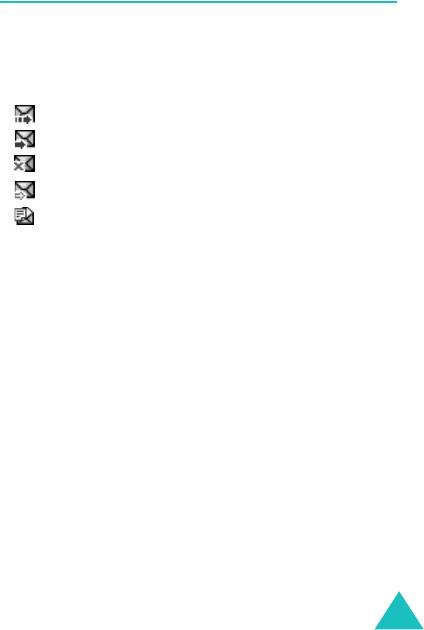
MMS Сообщения
Информация
: показывает информацию о сообщении
(тему, адрес электронной почты или телефонный номер
отправителя, размер сообщения, идентификатор
транзакции, класс сообщения, версию MMS, адрес
электронной почты или телефонный номер получателя,
приоритет, время и дату получения сообщения).
Исходящие
(Meню 2.2)
При доступе к этому меню отображается список
мультимедийных сообщений, которые вы отправили
или сохранили. Значки слева указывают статус
сообщений.
•: сообщения, отправляемые в данный момент
•: отправленные сообщения
•: сообщения, которые телефон не смог отправить
•: сообщения, подлежащие отправке
•: отложенные сообщения
1. Выберите сообщение из списка и нажмите
программную клавишу
Выбрать
.
Сообщение отображается и прокручивается до
следующей страницы, если она имеется, после
определенного периода времени; подробнее об
установке этого времени см. стр. 89.
2. Чтобы перейти к экрану просмотра сообщения,
нажмите программную клавишу
Да
.
В противном случае дисплей автоматически
переключается на этот экран.
3. Чтобы прокрутить содержание сообщения,
нажимайте клавишу "Вверх" или "Вниз".
Если сообщение содержит несколько страниц,
можно прокрутить их клавишами "Влево" и
"Вправо".
81
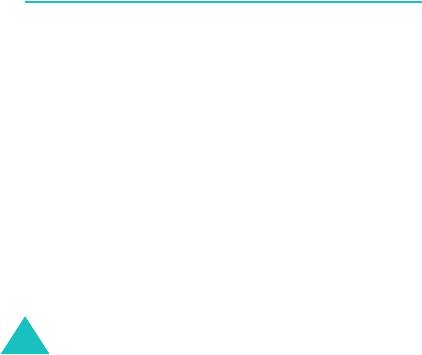
MMS Сообщения
Нажав программную клавишу
Опции
во время чтения
сообщения, можно выбрать следующие опции.
Удалить
: удаляет сообщение.
Изъять адрес
: позволяет вырезать из текста
сообщения номера или адреса электронной почты и
URL получателя, адреса электронной почты или
телефонные номера.
Отправить
: позволяет отправить сообщение повторно.
Редактировать
: позволяет изменять содержание
сообщения, звук, изображение или текст.
Информация
: показывает информацию о сообщении
(статус, формат сообщения, тему, адрес электронной
почты или телефонный номер отправителя, размер
сообщения, идентификатор транзакции, версию MMS,
адрес электронной почты или телефонный номер
получателя, время и дату отправки сообщения).
Черновики
(Меню 2.3)
После создания мультимедийного сообщения его
можно сохранить в этой папке для последующей
отправки.
Подробнее о просмотре сообщения см. "Исходящие"
стр. 81.
82
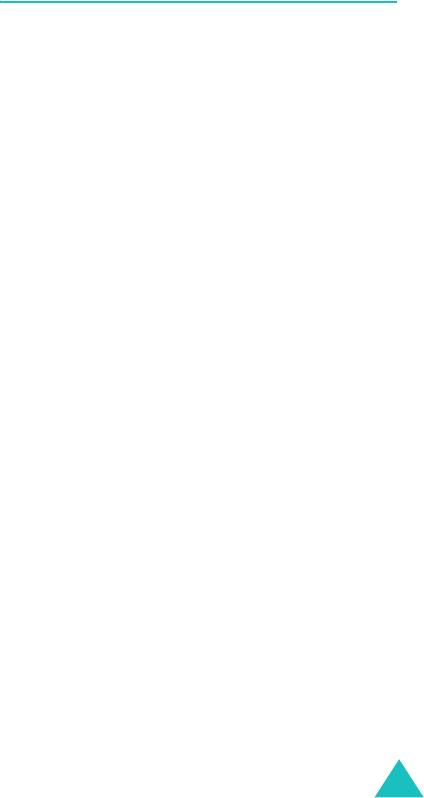
MMS Сообщения
Написать
(Меню 2.4)
Эта опция меню позволяет создать новое
мультимедийное сообщение и отправить его
нескольким получателям.
Создание и отправка сообщения с
изображением
1. Введите тему сообщения и нажмите программную
клавишу
Да
.
Подробнее о вводе символов см. стр. 45.
2. После выделения
Добавить сюда
нажмите
программную клавишу
Опции
и добавьте
содержание сообщения, используя следующие
опции.
•
Добавить текст
: введите текст сообщения и
нажмите программную клавишу
Да
.
•
Добавить фотографию
:
позволяет добавить
фотографию, сделанную фотокамерой телефона.
Выберите
Новая фотография
, чтобы сделать
новую фотографию, или
Мои фотографии
, чтобы
добавить фотографию, сохраненную в телефоне.
Подробнее об использовании фотокамеры см.
стр. 109.
•
Добавить картинку
: позволяет добавить
фотографию, сохраненную в папке
Картинки
(
Meню 10.4
). Выберите фотографию и нажмите
программную клавишу
Выбрать
. Возможно, вам
не удастся добавить некоторые загруженные
изображения, если они имеют неподходящий
формат.
•
Добавить звук
: позволяет добавить звуковой
файл. Выберите
Записать
, чтобы записать новое
голосовое напоминание, или
Список звуков
,
чтобы добавить звук из папки
Звуки
(
Meню 10.3
)
или из списка голосовых напоминаний
(
Meню 8.6.2
). Возможно, вам не удастся добавить
некоторые загруженные звуки, если они имеют
неподходящий формат.
83
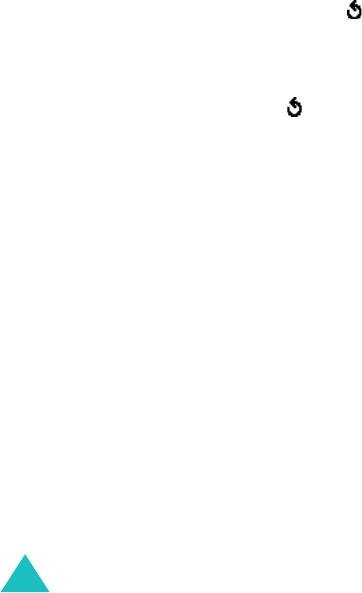
MMS Сообщения
•
Отправить
: позволяет отправить сообщение.
Используйте эту опцию по завершении создания
сообщения. Эта опция активизируется после
добавления содержания к сообщению.
•
Сохранить
: сохраняет сообщение в папке
Черновики
(
Meню 2.3
) или в папке
Шаблоны
(
Meню 2.5
) для последующего использования.
Эта опция активизируется после добавления
содержания к сообщению.
•
Настройки
: позволяет изменить параметры
сообщения. Подробнее об опциях каждой
настройки см. стр. 89. После изменения настроек
следует нажать программную клавишу или
клавишу
C
, чтобы вернуться к экрану опций.
•
Добав. получателя
: позволяет добавить номера
или адреса получателя. См. шаги с 7 по 12,
начиная со стр.85. После их добавления следует
нажать программную клавишу или клавишу
C
,
чтобы вернуться к экрану опций.
•
Просмотреть
: показывает сообщение, как оно
будет отображаться на телефоне адресата.
Примечание
: текст, изображение или звук можно
добавлять один раз для каждой
страницы.
3. После отображения добавленного содержания
нажмите клавишу "Вниз", чтобы выделить
Добавить сюда
.
4. Повторяйте шаги 2 и 3, пока не завершите создание
сообщения.
5. Чтобы изменить добавленные элементы,
нажимайте клавишу "Вверх" или "Вниз" для
выделения элемента, а затем нажмите
программную клавишу
Опции
. Доступны
следующие опции.
Примечание
: доступные опции будут различными в
зависимости от того, является ли
элемент, выбранный на экране
сообщения, текстом, изображением или
звуком.
84

MMS Сообщения
•
Редакт. текст
/
Картинка
/
Звук
: позволяет
изменить текст или заменить изображение или
звук другими.
•
Добав. страницу
: позволяет добавить страницы.
После добавления страниц, можно перейти к
каждой странице с помощью клавиш "Влево" и
"Вправо" на экране сообщения. После
добавления страницы дисплей показывает номер
текущей страницы и объем памяти,
использованный для этой страницы.
•
Удалить
: удаляет один из элементов сообщения.
•
Продолжительность
: позволяет задать, как
долго будет отображаться текст, изображение или
звук на экране представления сообщения. После
открытия сообщения на дисплее отображается
элемент после времени, указанного в
Установ.
время начала
, и выполняется прокрутка до
следующего элемента после времени, указанного
в
Установ. продолжит.
.
•
Отправить
: позволяет отправить сообщение.
•
Сохранить
: сохраняет сообщение в ящике
Черновики
(
Meню 2.3
) или в ящике
Шаблоны
(
Meню 2.5
) для последующего использования.
•
Настройки
: позволяет изменить настройки
сообщения. Подробнее об опциях каждой
настройки см. стр. 89.
•
Добав. получателя
: позволяет ввести адреса
получателей. См. шаги с 7 по 12.
•
Просмотреть
: показывает сообщение, как оно
будет отображаться телефоном адресата.
6. Завершив создание сообщения, выберите опцию
Отправить
и нажмите программную клавишу
Выбрать
.
7. Выберите тип назначения:
Кому
,
Копия
или
Скрытая копия
, чтобы ввести номер или адрес и
нажмите программную клавишу
Выбрать
.
85
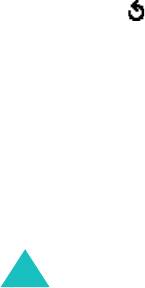
MMS Сообщения
8. Выберите одну из следующих опций и нажмите
программную клавишу
Выбрать
:
•
Номер телефона
: позволяет ввести телефонный
номер.
•
: позволяет ввести адрес электронной
почты получателя, чтобы отправить сообщение в
виде электронной почты.
•
Телефонная книга
: позволяет извлечь номер из
телефонной книги.
9. Введите номер или адрес электронной почты или
выберите номер из телефонной книги.
10. Когда отобразится нужный номер или адрес,
нажмите программную клавишу
Да
.
11. Чтобы добавить назначение, нажмите
программную клавишу
Выбрать
, когда выделится
Добав. получателя
. Повторите, начиная с шага 8.
Чтобы исправить назначения, выберите нужное
назначение и нажмите программную клавишу
Выбрать
. Назначение можно изменить или
удалить.
12. Закончив добавлять номера или адреса в тип
назначения, нажмите клавишу
C
или программную
клавишу .
13. Чтобы ввести дополнительные номера или
адреса, повторите шаги с 7 по 12.
Можно ввести до 10 назначений в каждый из трех
следующих типов:
Кому
,
Копия
или
Скрытая
копия
.
14. Закончив ввод назначений, выберите
Отправить
и
нажмите программную клавишу
Выбрать
на
экране "Отправка графического сообщения".
Телефон отправляет сообщение.
86
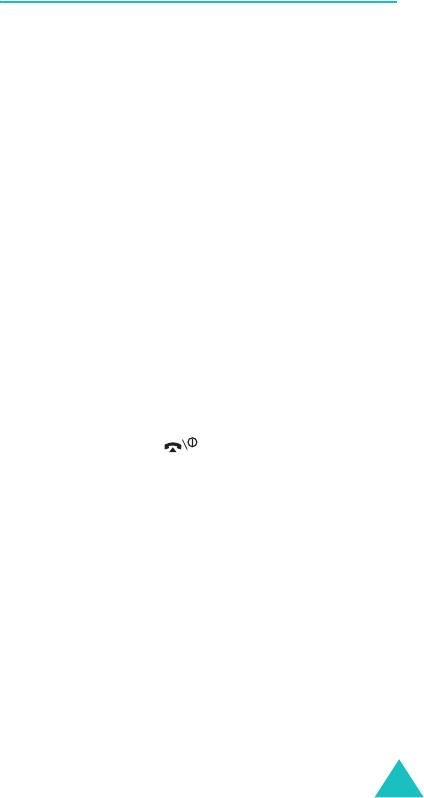
MMS Сообщения
Шаблоны
(Меню 2.5)
Это меню содержит сообщения, сохраненные как
шаблоны с целью их использования при создании
новых сообщений.
1. Прокрутите список шаблонов клавишами "Вверх"
или "Вниз".
2. После выделения нужного шаблона нажмите
программную клавишу
Выбрать
.
3. Нажмите программную клавишу
Да
, чтобы
использовать следующие опции. В противном
случае дисплей автоматически покажет опции через
определенное время.
•
Редактировать
: позволяет отправить сообщение
на основе шаблона. Подробнее об отправке
сообщений см. стр. 83.
•
Удалить
: позволяет удалить сообщение. При
запросе на подтверждение удаления нажмите
программную клавишу
Да
.
4. Нажмите клавишу
, чтобы вернуться в режим
ожидания.
87
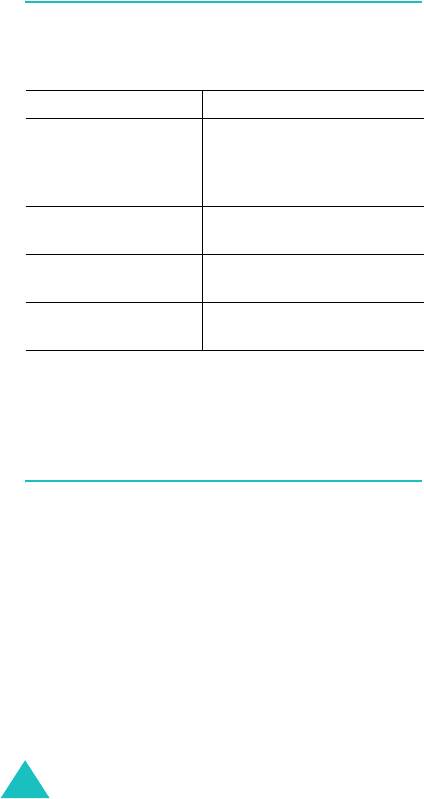
MMS Сообщения
Удалить все
(Меню 2.6)
Это меню позволяет удалять все мультимедийные
сообщения в каждой папке сообщений. Также можно
удалить все сообщения одновременно.
Чтобы... Нажмите...
выбрать папку
клавишу "Вверх" или "Вниз".
сообщений для
Чтобы удалить все
очистки
сообщения, выберите
Все
сообщения
.
установить метку программную клавишу
Метка
.
удалить метку программную клавишу
Снять.Мет.
.
удалить отмеченные
программную клавишу
сообщения
Удалить
.
При появлении запроса на подтверждение нажмите
программную клавишу
Да
для подтверждения.
Состояние памяти
(Меню 2.7)
Можно проверить объем используемой памяти и
памяти, остающейся для мультимедийных сообщений.
На дисплее отображается общий объем - как
свободной, так и использованной памяти.
Отображается также сколько места в данный момент
занято в каждой папке.
88
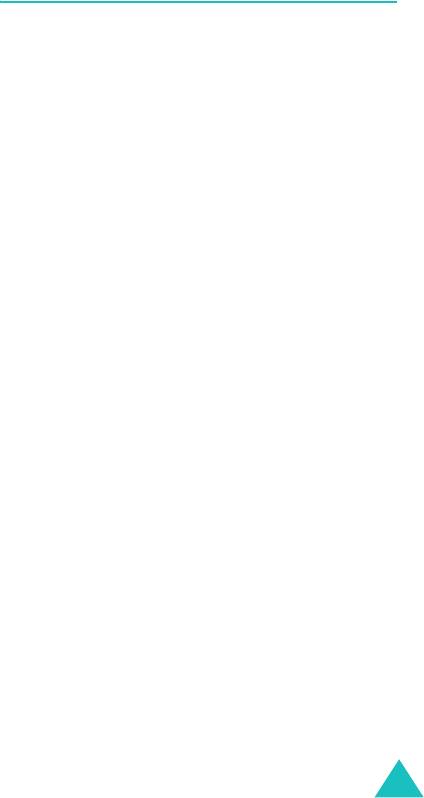
MMS Сообщения
Настройка
(Meню 2.8)
Настройки по умолчанию для отправки и получения
мультимедийных сообщений можно изменять.
Доступны следующие опции.
Отчет о доставке
: если эта функция включена, сеть
информирует вас о том, доставлено сообщение или
нет.
Запрос ответа
: если эта функция включена, телефон
отправляет вместе с сообщением запрос об ответе.
Автозагрузка
: можно указать, должен ли телефон
извлекать новые входящие сообщения с MMS-сервера
без уведомлений. После получения сообщения можно
использовать дополнительные опции во время чтения.
Подробнее об этих опциях см. стр. 79.
Разрешение сообщений
: можно определить категорию
сообщений, которые вы хотите получать.
Скрыть идентификатор
: если эта опция включена,
номер вашего телефона не отображается телефоном
получателя.
Срок действия
: можно выбрать время, в течение
которого ваши сообщения будут храниться в центре
сообщений после их отправки.
Время доставки
: можно указать время задержки
отправки телефоном вашего сообщения.
Приоритет
: можно выбрать уровень приоритета для
ваших сообщений.
Разрешить отчеты
: если эта опция включена,
отправитель входящего сообщения получает от сети
отчет о доставке.
89
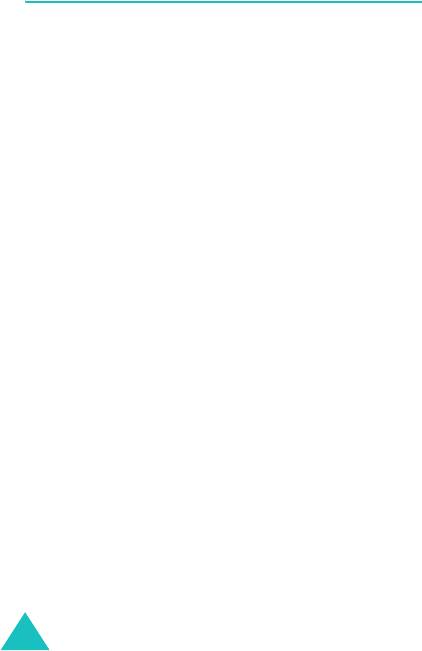
MMS Сообщения
Продолжит. страницы
: можно выбрать время, в
течение которого полученное сообщение отображается
на экране представления сообщения. Через заданное
дисплее автоматически прокручивает страницу до
следующей.
MMS Профиль
(Меню 2.9)
В этом меню можно настроить различные параметры
сети, необходимые при отправке или получении
мультимедийных сообщений.
Примечания
:
• последний использованный профиль автоматически
активизируется для отправки сообщений.
• В большинстве случаев менять эти настройки не
требуется. Если изменить их без предварительного
согласования с оператором связи, это может помешать
нормальному действию функции MMS.
Для каждого профиля доступны следующие настройки.
Название профиля
: введите имя, которое следует
назначить MMS-серверу.
URL соединения
: введите адрес MMS-сервера.
Безопасность
: выберите режим передачи данных.
Выберите
Защищенный
, чтобы защищать данные от
несанкционированного доступа; в противном случае
выберите
Открытый
.
IP адрес
: введите адрес шлюза, необходимый для
соединения с MMS-сервером.
Имя
: введите идентификатор пользователя,
необходимый для соединения с MMS-сервером.
Пароль
: введите пароль, необходимый для соединения
с MMS-сервером.
90

MMS Сообщения
APN
: введите имя точки доступа, используемое для
адреса MMS-сервера.
Более подробную информацию можно получить у
оператора связи.
91
Оглавление
- Содeржaниe
- Основные меры предосторожности
- Комплектация
- Ваш телефон
- Приступая к работе
- Функции вызова
- Выбор функций и опций
- Телефонная книга
- Ввод текста
- Опции во время вызова
- Использование меню
- SMS Сообщения
- MMS Сообщения
- Журнал звонков
- Фотокамера
- Настройкa звука
- Настройка телефона
- Органайзер
- Услуги сети
- WAP&Игры
- Устранение неполадок
- Коды доступа
- Информация о здоровье и безопасности
- Список терминов


